Rollei XS-10 inTouch User Manual [es]
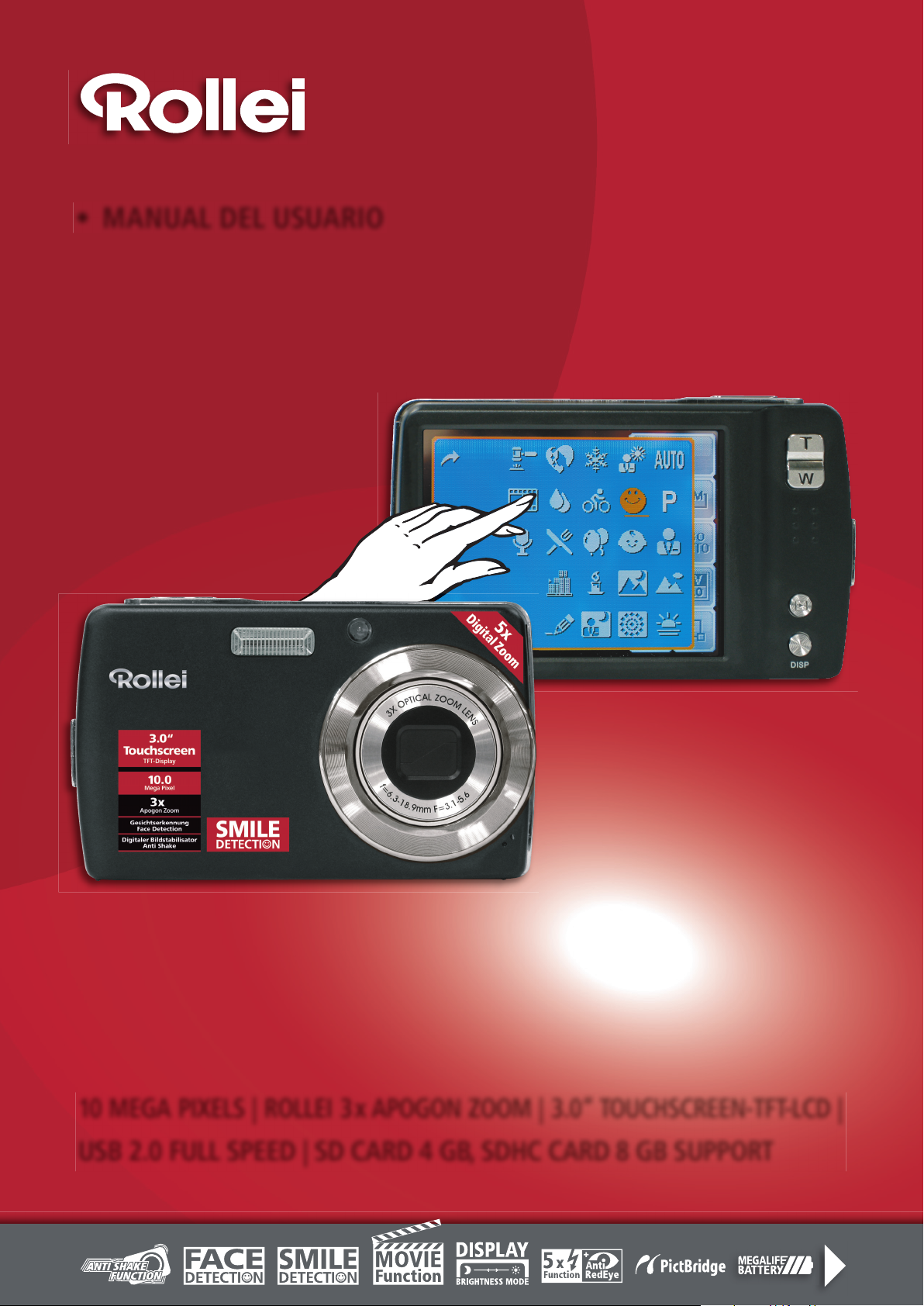
• MANUAL DEL USUARIO
Rollei XS-1 0 inTOUCH
10 MEGA PIXELS | ROLLEI 3 x APOGON ZOOM | 3.0“ TOUCHSCREEN-TFT-LCD |
USB 2.0 FULL SPEED | SD CARD 4 GB, SDHC CARD 8 GB SUPPORT

TABLA DE CONTENIDO
Prólogo iv
Acerca de este manual ................................................................................................iv
Copyright...............................................................................................................iv
Cumplimiento de la Comisión federal de comunicaciones (FCC, Federal
Communications Commission).............................................................................iv
Declaración de conformidad .................................................................................iv
Reconocimiento de marca registrada .....................................................................v
Precauciones de seguridad y uso .................................................................................v
Información relacionada con la cámara .................................................................v
Información relacionada con la batería..................................................................v
Usar este menú.............................................................................................................v
Introducción 1
Requisitos del sistema..................................................................................................1
Características principales ...........................................................................................1
Contenido del paquete .................................................................................................2
Vistas de la cámara ......................................................................................................3
Vista frontal............................................................................................................3
Vista posterior ........................................................................................................3
Vista superior .........................................................................................................3
Vista inferior ..........................................................................................................4
Vista izquierda .......................................................................................................4
Botones de la cámara ...................................................................................................4
Notificaciones ..............................................................................................................5
Indicadores LED ....................................................................................................5
Sonido de las operaciones ......................................................................................6
Memoria de la cámara..................................................................................................6
Memoria interna.....................................................................................................6
Almacenamiento externo .......................................................................................6
Procedimientos iniciales 7
Acoplar la correa para la muñeca ................................................................................7
Insertar la batería .........................................................................................................7
Insertar una tarjeta de memoria SD/SDHC..................................................................8
Cargar la batería...........................................................................................................8
Encender y apagar la cámara .......................................................................................9
Configuración inicial ...................................................................................................9
Establecer el idioma ...............................................................................................9
Establecer la fecha y la hora...................................................................................9
Modos ........................................................................................................................10
Cambiar entre los modos Grabación y Reproducción..........................................10
Seleccionar las opciones del modo Grabación.....................................................10
Utilizar la pantalla LCD 11
Diseño de la pantalla LCD.........................................................................................11
Diseño de la pantalla del modo Grabación ..........................................................11
Diseño de la pantalla del modo Reproducción.....................................................12
Cambiar la visualización de la pantalla LCD.......................................................18
Utilizar la barra de establecimiento rápido................................................................19
Grabar fotografías, vídeos y sonidos 22
Capturar fotografías ...................................................................................................22
Usar el estabilizador...................................................................................................22
Establecer el control de zoom....................................................................................23
i

TABLA DE CONTENIDO
Establecer el modo Escena ........................................................................................24
Utilizar el modo Detección de sonrisas................................................................25
Establecer el flash ......................................................................................................26
Establecer el menú de instantáneas............................................................................27
Resolución............................................................................................................27
Calidad .................................................................................................................28
ISO .......................................................................................................................28
Medición ..............................................................................................................28
Bal. blancos..........................................................................................................29
Efecto ...................................................................................................................29
Área AF................................................................................................................30
Intensidad del flash ..............................................................................................31
Compensación EV................................................................................................31
Marco de fotografía..............................................................................................32
Nitidez..................................................................................................................32
Saturación.............................................................................................................32
Contraste ..............................................................................................................33
Imprimir fecha......................................................................................................33
Modo de enfoque..................................................................................................33
Modo operativo ....................................................................................................34
Lám. enf. auto ......................................................................................................35
Grabar películas .........................................................................................................35
Establecer la cámara para grabar películas ..........................................................35
Establecer el tamaño de la película ......................................................................36
Modo YouTube ....................................................................................................36
Establecer la tasa de fotogramas ..........................................................................37
Establecer el estabilizador....................................................................................37
Grabar voces ..............................................................................................................37
Reproducir 38
Ver contenido con desplazamiento individual...........................................................38
Ver presentación de diapositivas ...............................................................................38
Ver contenido en el modo Arrastrar y reproducir......................................................39
Ver miniaturas............................................................................................................39
Aplicar zoom a las imágenes .....................................................................................40
Recortar una imagen ..................................................................................................40
Reproducir películas ..................................................................................................41
Reproducir grabaciones de voz..................................................................................41
Reproducir notas de voz ............................................................................................42
Utilizar Mi dibujo ......................................................................................................42
Utilizar la barra de herramientas Mi dibujo .........................................................43
Agregar un diálogo a una imagen..............................................................................43
Girar imágenes...........................................................................................................44
Agregar un marco de fotografía.................................................................................44
Establecer la función Z-Lighting ...............................................................................45
Establecer la función DPOF ......................................................................................45
Para establecer DPOF en un solo archivo............................................................45
Para establecer DPOF en varios archivos: ...........................................................46
Para establecer DPOF en todos los archivos:.......................................................46
Para desactivar la función DPOF .........................................................................46
Proteger y desproteger archivos.................................................................................47
ii
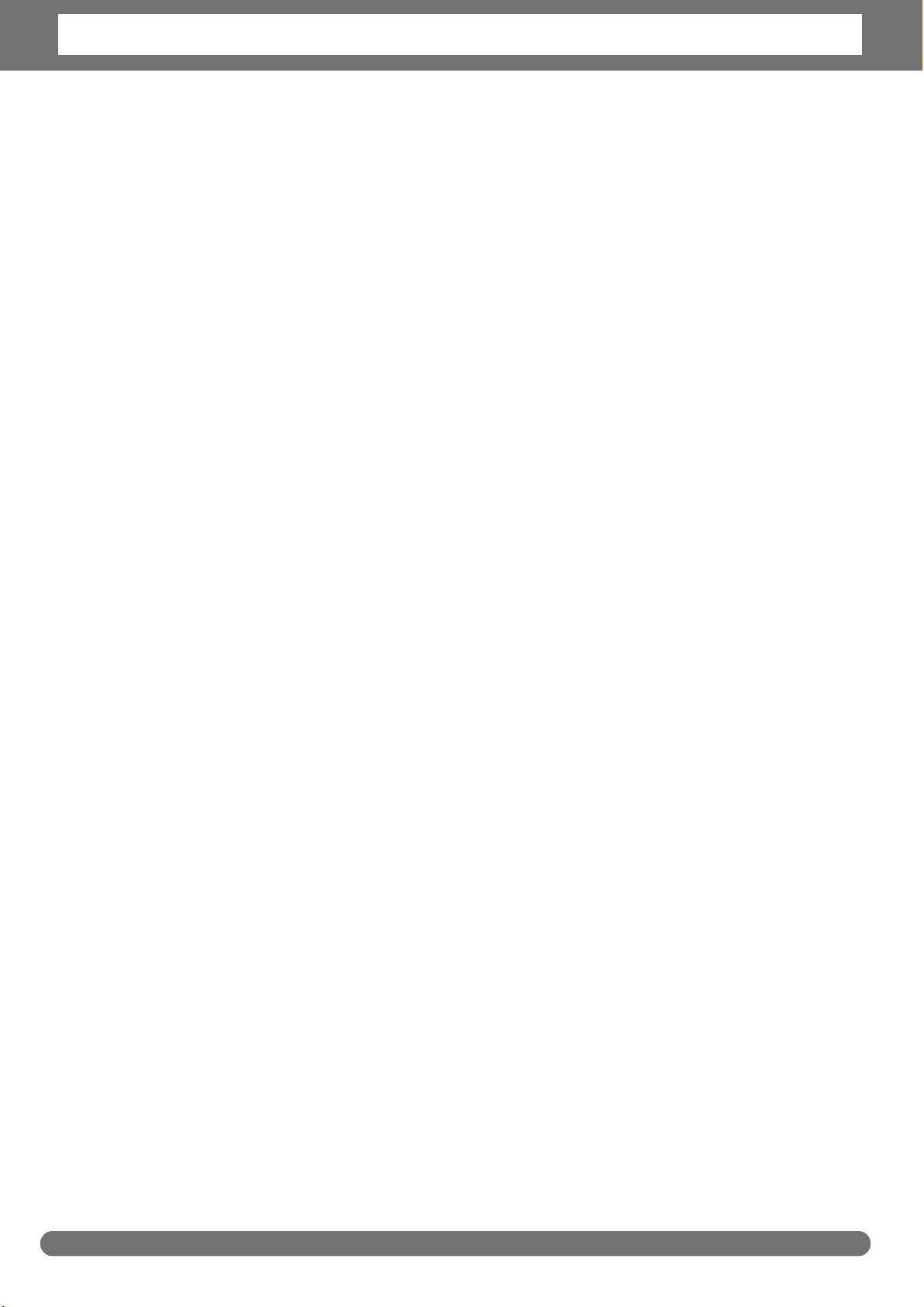
TABLA DE CONTENIDO
Para proteger un archivo ......................................................................................47
Para proteger varios archivos...............................................................................47
Para proteger todos los archivos ..........................................................................47
Para desproteger archivos ....................................................................................47
Eliminar archivos.......................................................................................................48
Para eliminar un archivo ......................................................................................48
Para eliminar una nota de voz ..............................................................................48
Para eliminar varios archivos...............................................................................48
Para eliminar todos los archivos ..........................................................................48
Establecer el menú Reproducción..............................................................................49
Cambiar tamaño ...................................................................................................49
Nota de voz ..........................................................................................................50
Corrección de ojos rojos.......................................................................................50
Efecto ...................................................................................................................51
Utilizar el menú de configuración 53
Establecer el kit de memoria......................................................................................53
Establecer la previsualización....................................................................................53
Establecer el zoom digital..........................................................................................54
Establecer el sonido del sistema ................................................................................54
Establecer el volumen................................................................................................54
Establecer el brillo de la pantalla LCD......................................................................55
Establecer el ahorro de energía..................................................................................55
Establecer la fecha y hora ..........................................................................................55
Establecer la salida de TV .........................................................................................55
Establecer la tecla de acceso directo..........................................................................56
Establecer la imagen de inicio ...................................................................................56
Resetear......................................................................................................................57
Establecer el idioma...................................................................................................57
Realizar las conexiones 58
Conectar la cámara a un televisor..............................................................................58
Para conectar la cámara a un televisor .................................................................58
Para ver fotografías ..............................................................................................58
Conectar la cámara a su PC .......................................................................................59
Conectar la cámara a una impresora..........................................................................59
Establecer el menú PictBridge .............................................................................60
Apéndice 61
Información sobre los nombres de archivos y carpetas .............................................61
Estructura de las carpetas.....................................................................................61
Asignación de nombre a los archivos...................................................................61
Solucionar problemas 62
Especificaciones 63
iii
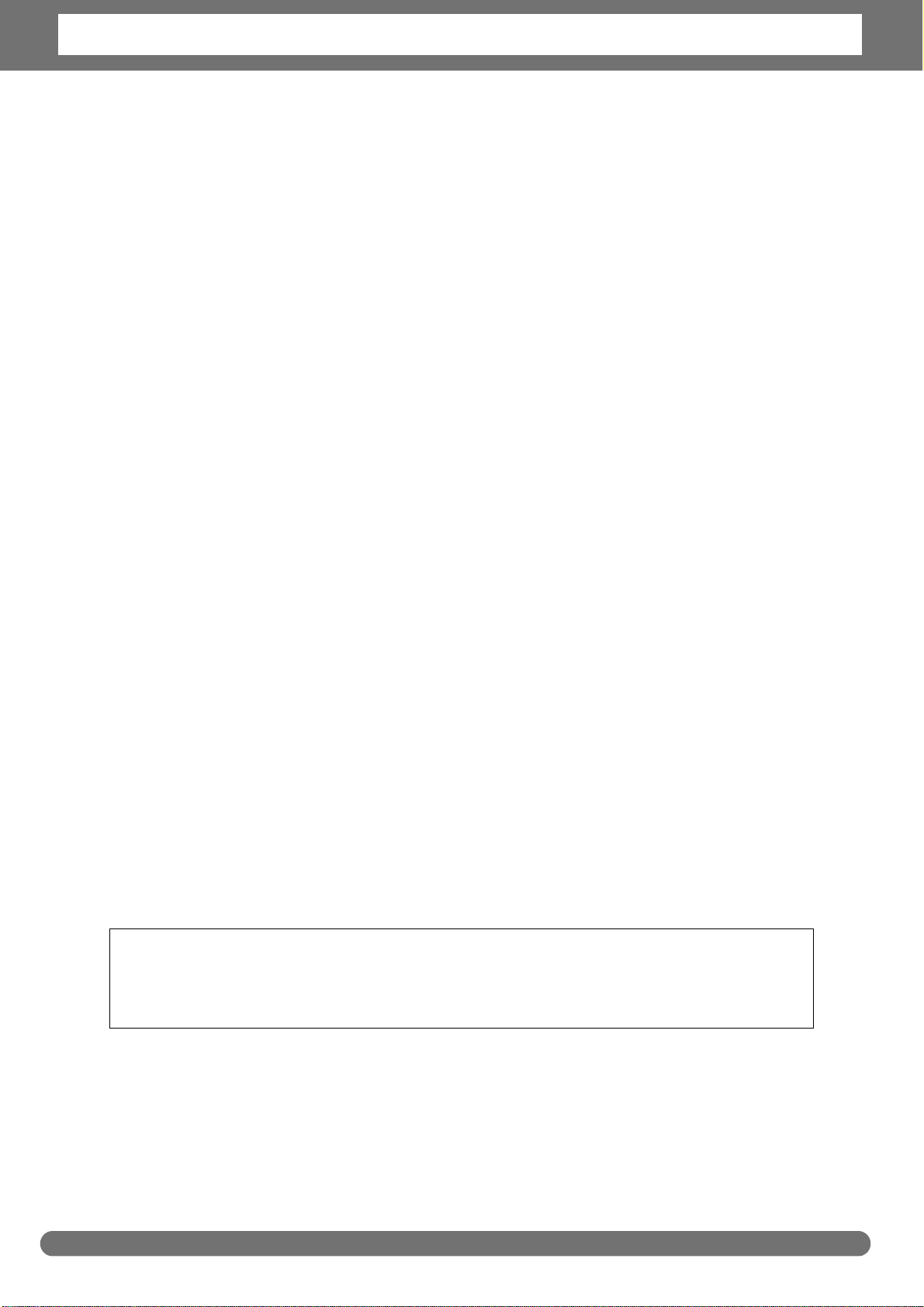
Capítulo i: Prólogo
Prólogo
Acerca de este manual
Este manual está diseñado para ayudar al usuario a utilizar la nueva cámara digital.
Toda la información que en él aparece es tan precisa como es posible pero está
sujeta a cambio sin previo aviso.
Copyright
Este manual contiene información protegida por los derechos de propiedad
intelectual. Reservados todos los derechos. Queda prohibida la reproducción total o
parcial de este manual por cualquier medio mecánico, electrónico o de cualquier
otro tipo, sin el consentimiento previo y por escrito del fabricante.
© Copyright 2008
Cumplimiento de la Comisión federal de comunicaciones (FCC, Federal Communications Commission)
Este equipo ha sido probado y es compatible con los límites de un dispositivo digital
de Clase A, según el párrafo 15 del Reglamento de FCC. Estos límites están
diseñados para proporcionar una protección razonable contra las interferencias
perjudiciales en una instalación residencial. Este equipo genera, utiliza y puede
irradiar energía de radiofrecuencia y, si no se instala y utiliza de acuerdo con las
instrucciones, puede causar interferencias perjudiciales a las comunicaciones de
radio. Sin embargo, no existen garantías de que el equipo no provoque
interferencias en una instalación particular. Si este equipo provoca interferencias
perjudiciales a la recepción de radio o televisión, lo que puede determinarse
encendiéndolo y apagándolo, es recomendable intentar corregir dichas
interferencias mediante una o varias de las siguientes medidas:
• Reorientar o reubicar la antena receptora.
• Aumentar la separación entre el equipo y el receptor.
• Conectar el equipo a una toma de corriente que se encuentre en un circuito
distinto al que está conectado el receptor.
• Solicitar ayuda al proveedor o a un profesional de radio y TV con experiencia.
Advertencia: es necesario un cable de alimentación protegido para cumplir los límites de emisión
FCC y evitar interferencias con la recepción de fuentes de radio y televisión. Utilice únicamente
cables protegidos para conectar dispositivos de E/S a este equipo. Cualquier cambio o modificación
que no se haya aprobado expresamente por el fabricante, puede anular la garantía y el contrato de
servicio técnico.
Declaración de conformidad
Este dispositivo cumple el Apartado 15 de las normas FCC. El funcionamiento está
sujeto a las siguientes condiciones:
• Este dispositivo no puede causar interferencias perjudiciales.
• Este dispositivo debe aceptar cualquier interferencia recibida, incluida la
interferencia que pueda causar un funcionamiento no deseado.
iv
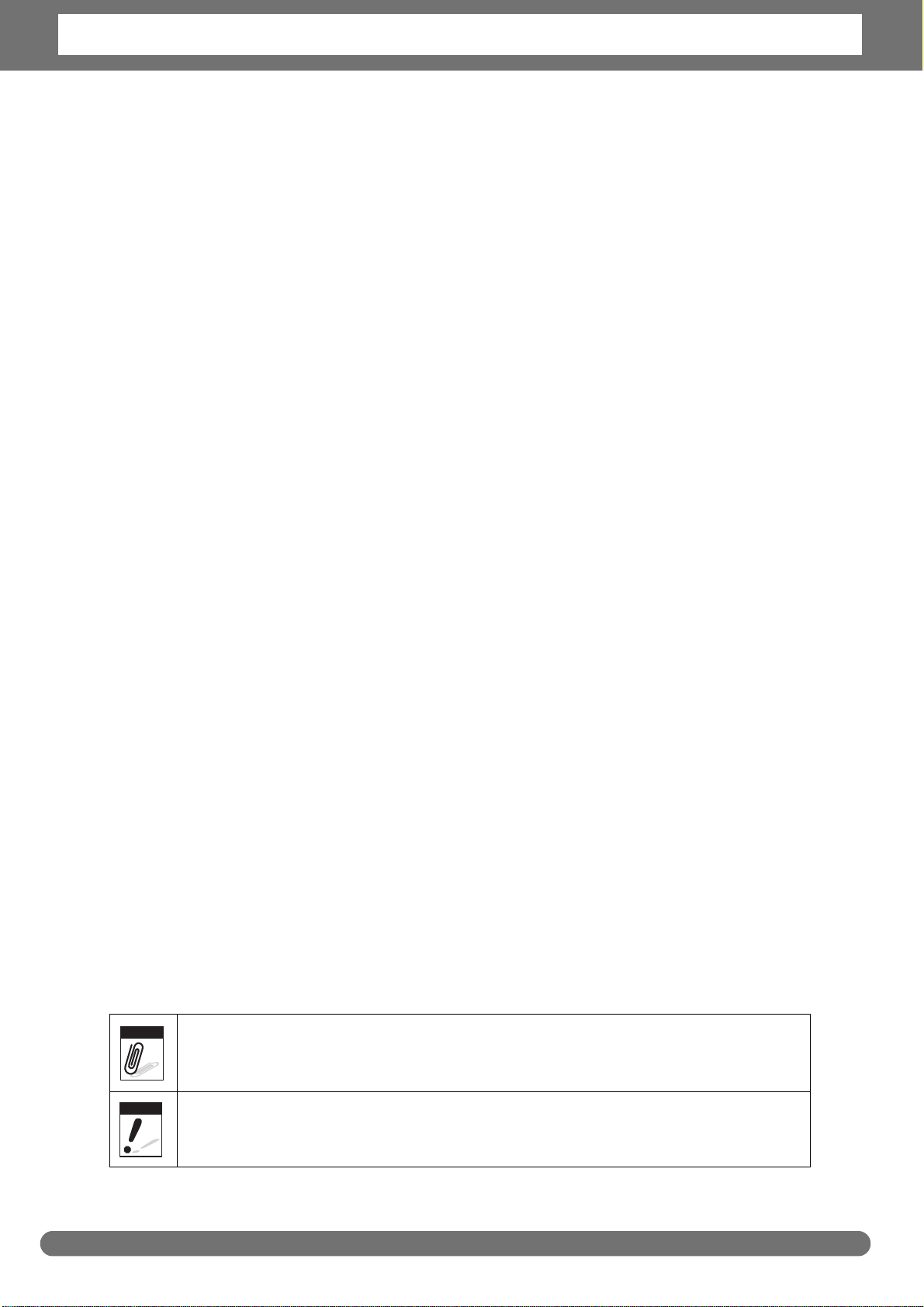
Capítulo i: Prólogo
Reconocimiento de marca registrada
Windows 98/2000/ME/XP son marca registradas de Microsoft Corporation en
EE.UU. y/o en otros países. Windows es un término abreviado que se refiere al
sistema operativo Microsoft Windows. El resto compañías o nombres de productos
son marcas comerciales o registradas de sus respectivos compañías.
Precauciones de seguridad y uso
Información relacionada con la cámara
• No desmonte ni intente reparar la cámara por sí mismo.
• No exponga la cámara a la humedad ni a temperaturas extremas.
• Deje que la cámara se caliente cuando se produzca un cambio brusco de
temperatura de frío a calor.
• No toque el objetivo de la cámara.
• No exponga el objetivo a la luz directa del sol durante prolongados períodos de
tiempo.
• No utilice productos químicos corrosivos, disolventes ni detergentes fuertes
para limpiar el producto. Limpie el producto con un paño suave ligeramente
humedecido.
Información relacionada con la batería
• Apague la cámara antes de instalar o quitar la batería.
• Utilice solamente las baterías proporcionadas o el tipo de batería y cargador
incluidos con la cámara. Si utiliza otros tipos de batería o cargador el equipo
puede resultar dañado y la garantía quedar anulada.
• Cuando utilice una batería de ion-litio en el producto, asegúrese de que están
correctamente insertadas. Si inserta la batería al revés puede provocar daños
en el producto y posiblemente provocar una explosión.
• Cuando la cámara se use durante un prolongado período de tiempo, es normal
que su carcasa se caliente.
• Descargue todas las fotografías y retire la batería de la cámara si va a
almacenar ésta durante un prolongado período de tiempo.
Usar este menú
A continuación se explican los símbolos usados en este manual:
Nota
Advertencia
Este símbolo indica información útil cuando se utiliza la cámara.
Este símbolo indica un mensaje de advertencia que se debe leer antes de utilizar la
función.
v
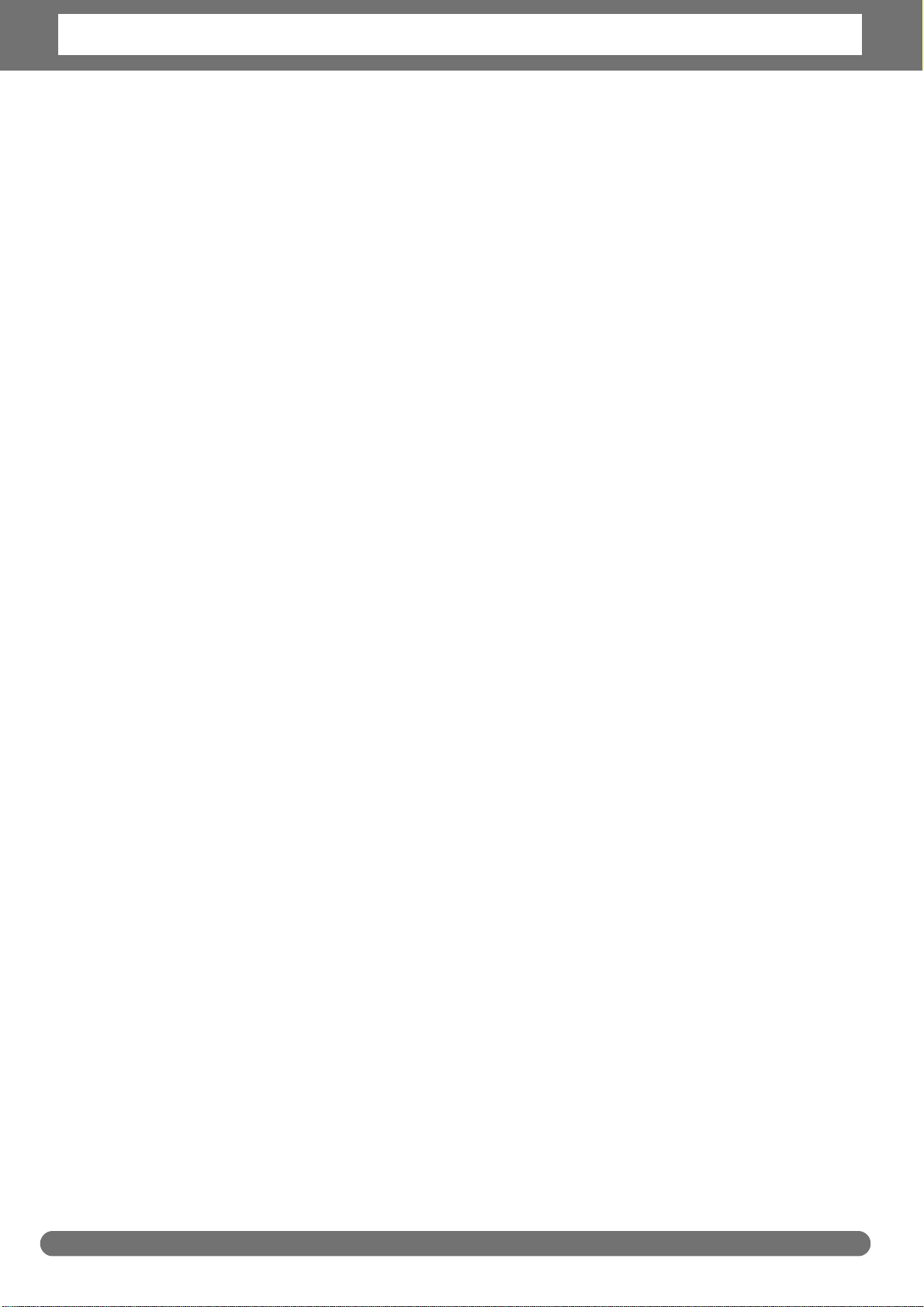
Capítulo 1: Introducción
Introducción
Enhorabuena por la compra de la nueva cámara digital. Este manual proporciona
instrucciones paso a paso sobre la forma de utilizar la cámara y se ha diseñado
solamente como material de referencia.
Requisitos del sistema
Para obtener el máximo rendimiento de la cámara, su PC debe cumplir los
siguientes requisitos del sistema:
Para Windows:
• Windows 98/98SE/2000/XP/ME/Vista
• Procesador: Pentium II 450 MHz o superior
• Memoria: 512 MB como mínimo
• Espacio en disco duro: 200 MB como mínimo
• Monitor en color de 16 bits y 1024 x 768 píxeles
• Microsoft DirectX 9.0C
• Puerto USB y unidad de CD-ROM
Para Macintosh
• Power Mac G3 o posterior
• Mac OS 10.0-10.4
• Memoria: 64 MB como mínimo
• Espacio en disco duro: 110 MB como mínimo
• Puerto USB y reproductor multimedia en unidad de CD-ROM
Características principales
• Resolución de 10 megapíxeles
• Zoom óptico 3x y zoom digital 5x
• Sensor de imagen CCD de 1/2,3 pulgadas
• Monitor LCD de pantalla táctil en color de 3 pulgadas
• Memoria flash interna de 32 MB con tarjeta SD/SDHC externa opcional
• Admite hasta 4 GB con tarjetas SD y hasta 8 GB con tarjetas SDHC
• Acabado metálico elegante
• Interfaz con botones de fácil uso
• Compatible con DCF, DPOF y PictBridge
• Función de presentación de diapositivas para revisar las fotos y películas
• Salida de A/V para ver fotos y películas en el televisor
•Puerto USB para transferir fotos y películas a su PC
1
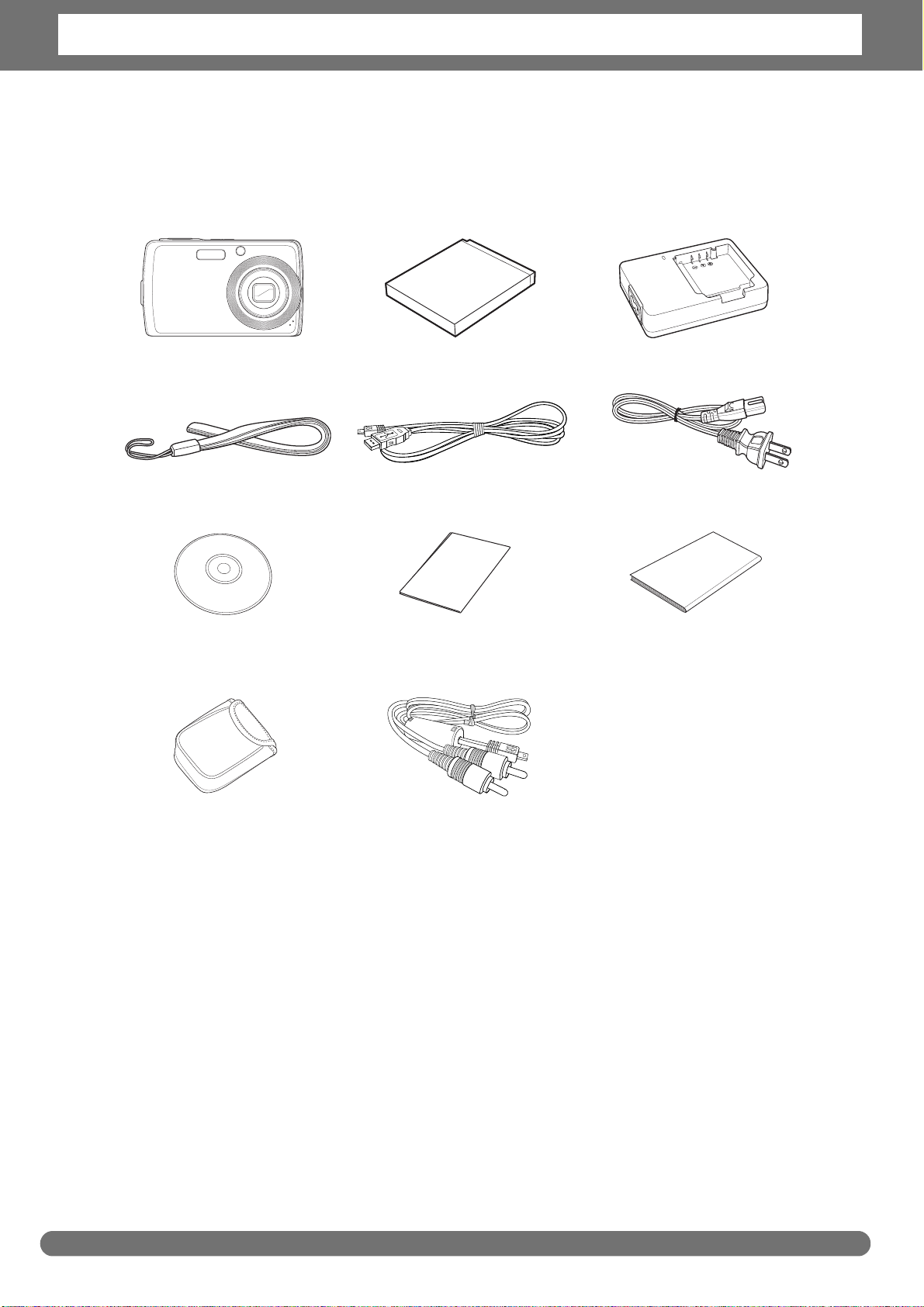
Capítulo 1: Introducción
Contenido del paquete
Compruebe el contenido del paquete de la cámara. Debe incluir los siguientes
artículos:
Cámara digital Batería de ion-litio Cargador de batería
Correa para la muñeca Cable USB Cable de alimentación
CD-ROM Guía de inicio rápido Manual del usuario
(opcional)
Funda para la cámara
(opcional)
Cable de AV (opcional)
2
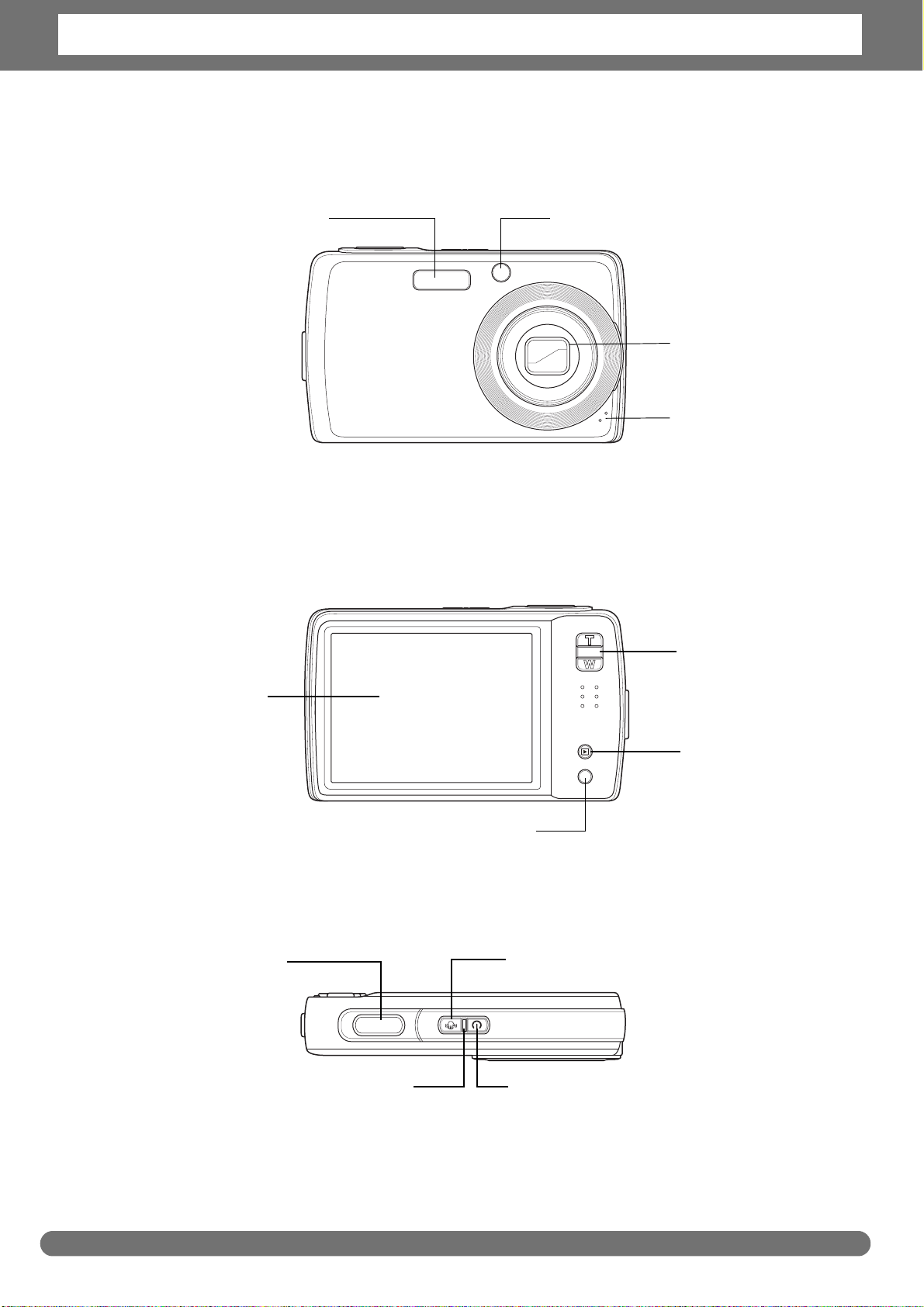
Capítulo 1: Introducción
Flash
Objetivo
LED del disparador automático /
Lámpara de apoyo para enfoque
automático
Micrófono
DISP
Botones de
zoom
Botón
Reproducir
Pantalla LCD
Botón Visualización
Botón Estabilizador
Botón Disparador
Botón de encendido
Indicador LED
Vistas de la cámara
Vista frontal
Vista posterior
Vista superior
3

Vista inferior
Compartimiento
para la batería y la
tarjeta SD
Salida TV/USB
Altavoz
Orificio para el
tornillo para el
trípode
Anillo para la
correa
Vista izquierda
Capítulo 1: Introducción
Botones de la cámara
La cámara cuenta con diferentes botones de fácil uso.
Botón Descripción
Alimentación Presione este botón para encender o apagar la pantalla.
Estabilizador El estabilizador establece el valor ISO óptimo conforme a los niveles de
Obturador Presione este botón para capturar una imagen o para iniciar o detener la
Reproducir Si la cámara está apagada, pulse y mantenga presionado este botón durante
Zoom Presione los botones de zoom para cambiar el enfoque de zoom.
Visualización
(DISP)
luminosidad para compensar la vibración de la cámara.
Presione el botón para activar o desactivar el estabilizador.
grabación de un vídeo o clip de audio.
3 segundos para encender la cámara en el modo Reproducción.
Si la cámara está encendida, presione el botón para alternar entre los
modos Reproducción o Grabación.
Presione este botón para cambiar la presentación de la pantalla LCD y
mostrar iconos OSD y directrices.
4

Capítulo 1: Introducción
Notificaciones
La cámara proporciona comentarios a los usuarios de dos formas diferentes:
• Indicadores LED
• Sonido de las operaciones
Indicadores LED
La cámara está equipada con 2 indicadores LED:
• Lámpara de uso, ubicado en la parte superior de la cámara. Consulte la sección
“Vista superior” en la página 3 para localizar la el LED Lámpara de uso y
• Lámpara de disparador automático, situado en la parte frontal de la cámara.
Consulte la sección “Vista frontal” en la página 3 para localizar el LED Lámpara
de disparador automático.
LED Estado del LED Estado de la cámara
Lámpara de
uso
Desactivado Apagada.
Verde (permanente) Encendida.
Lista para capturar imágenes, grabar y
reproducir.
Verde (intermitente rápido) Cámara ocupada o eliminación o copia de
imágenes, grabación o transferencia de
datos en curso.
Verde (intermitente lento) Reproduciendo una presentación de
diapositivas o grabando vos o película.
Ámbar (permanente) Ahorro de energía (modo de suspensión).
Ámbar (intermitente muy
rápido)
Ámbar (intermitente rápido) Carga baja de la batería o error de la
En el modo Grabación, el flash se está
cargando o hay un error de enfoque
automático.
En el modo Reproducción, error de cuenta
atrás del disparador automático.
tarjeta.
LED del
disparador
automático
Ámbar (intermitente lento) Mensaje de error: tarjeta bloqueada, error
de archivo o carpeta, no hay tarjeta de
memoria, error de copia o formato.
Desactivado Disparador automático desactivado.
Rojo (intermitente rápido) La cuenta atrás del disparador automático
está establecido entre 3 y 10 segundos.
Rojo (intermitente lento) La cuenta atrás del disparador automático
está establecido entre 0 y 3 segundos.
5
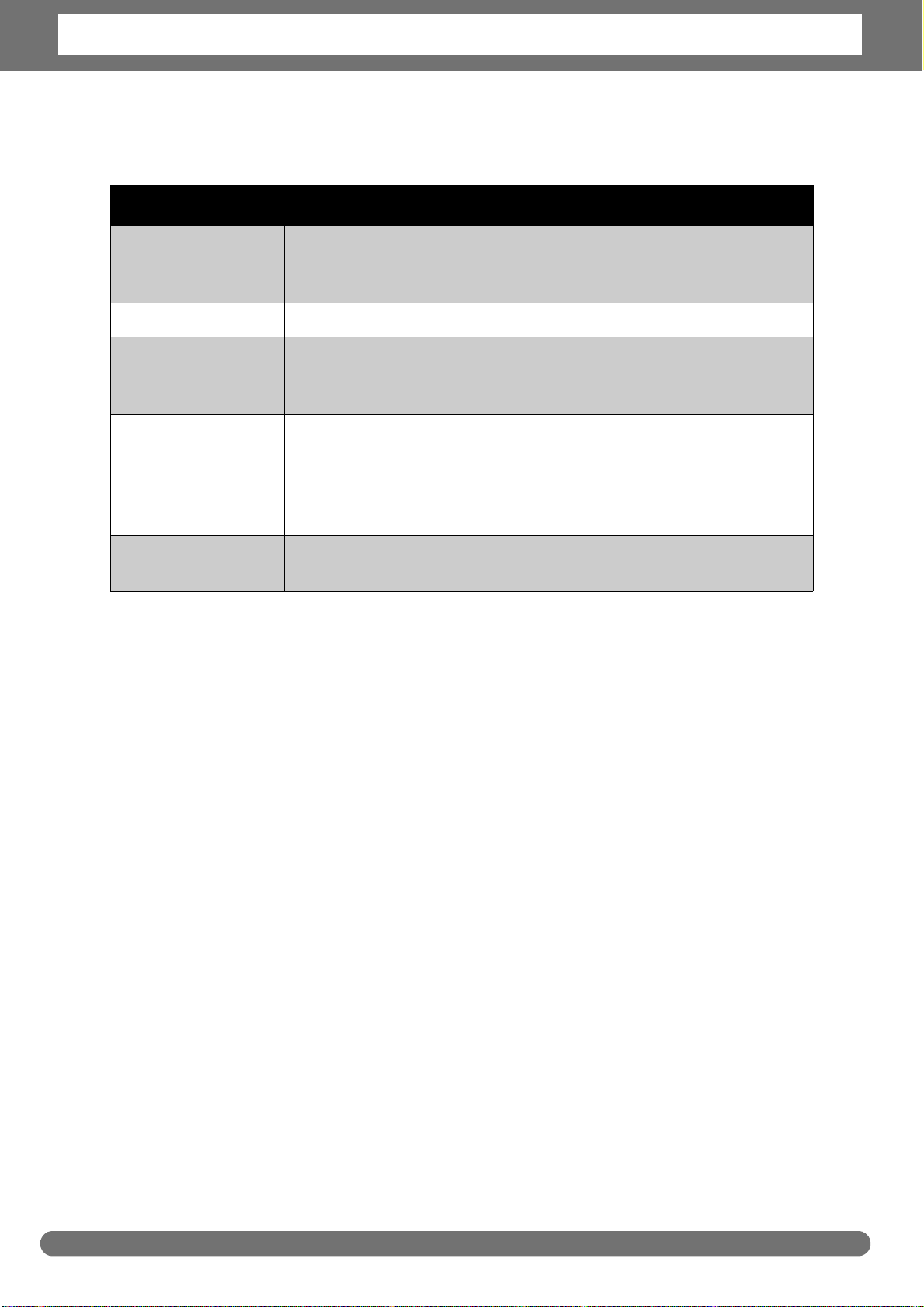
Capítulo 1: Introducción
Sonido de las operaciones
La cámara está equipada con un altavoz para el sonido de las operaciones.
Timbre Estado de la cámara
Un pitido Indica el inicio de una operación como por ejemplo grabación o
impresión. También emite un pitido cuando se usa el menú y se
establecen propiedades.
Dos pitidos Indica la finalización de una operación.
Tres pitidos Indica que la carga de la batería es baja. También indica otra
advertencia y mensaje de error, como memoria llena y error de la
tarjeta.
Pitido continuo Emite un pitido cada segundo en la cuenta atrás si el temporizador
de disparo automático está establecido entre 3 y 10 segundos. Emite
un pitido cada medio segundo si el temporizador de disparo
automático está establecido entre 0 y 3 segundos. El pitido se
desactiva después de la cuenta atrás.
Sonido del
obturador
Se puede establecer un sonido de inicio cuando se enciende la cámara en el menú
de configuración de sonido. Consulte la sección “Establecer el sonido del
sistema” en la página 54.
El disparador se ha presionado para grabar una imagen.
Memoria de la cámara
Memoria interna
La cámara cuenta con una memoria interna de 32 MB. Los usuarios pueden
almacenar hasta 10 MB en imágenes. Si no hay una tarjeta de memoria insertada
en la ranura de la tarjeta de memoria, todas las imágenes, vídeos y clips de audio
se grabarán automáticamente en la memoria interna.
Almacenamiento externo
La cámara admite tarjetas SD de hasta 4 GB de capacidad. También admite tarjetas
SDHC con una capacidad máxima de 8 GB. Si hay una tarjeta de almacenamiento
insertada en la ranura de memoria, la cámara guarda automáticamente todas las
imágenes, vídeos y clips de audio en la tarjeta de almacenamiento externa.
6
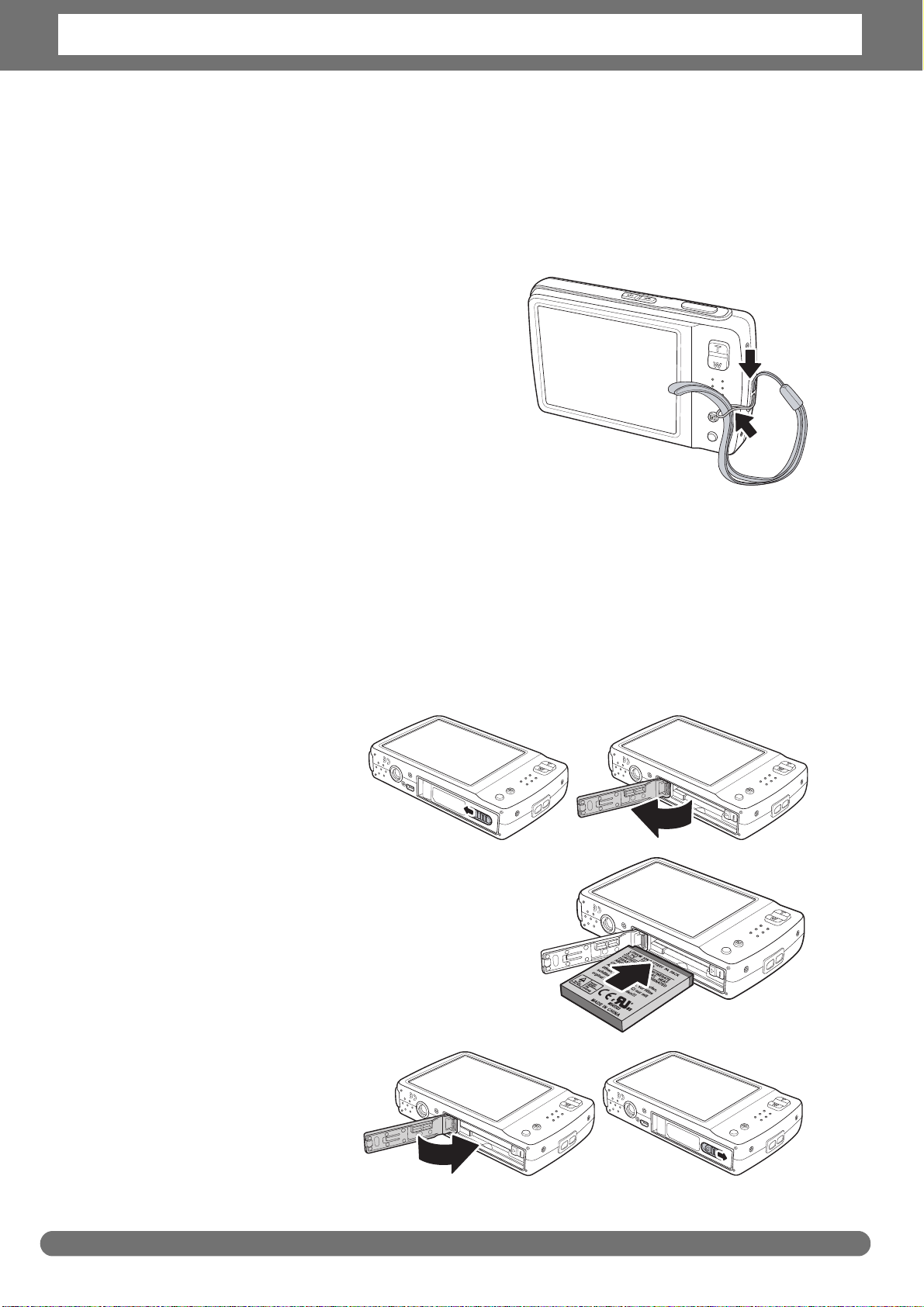
Capítulo 2: Procedimientos iniciales
D
IS
P
D
IS
P
D
IS
P
Procedimientos iniciales
Acoplar la correa para la muñeca
Siga estas instrucciones para acoplar la correa
para la muñeca a la cámara y poderla
transportar cómodamente:
1. Inserte el lazo pequeño de la correa por
el anillo de la misma.
2. Haga pasar el lazo más grande de la
correa a través del lazo pequeño y
ténsela para acoplarla a la cámara.
D
ISP
Insertar la batería
Siga estas instrucciones para insertar la batería de ion-litio en su compartimento.
Lea la sección “Información relacionada con la batería” en la página v antes
de insertar o extraer la batería.
1. Asegúrese de que la alimentación está desconectada antes de insertar la
batería.
2. Abra el
compartimento de la
batería situado en la
parte inferior de la
cámara.
3. Inserte la batería en el
compartimento con el terminal orientado
hacia el interior de la cámara y la
información de compra de la batería junto
a la puerta del compartimento.
4. Cierre el
compartimento de la
batería.
7
D
IS
P
D
IS
P
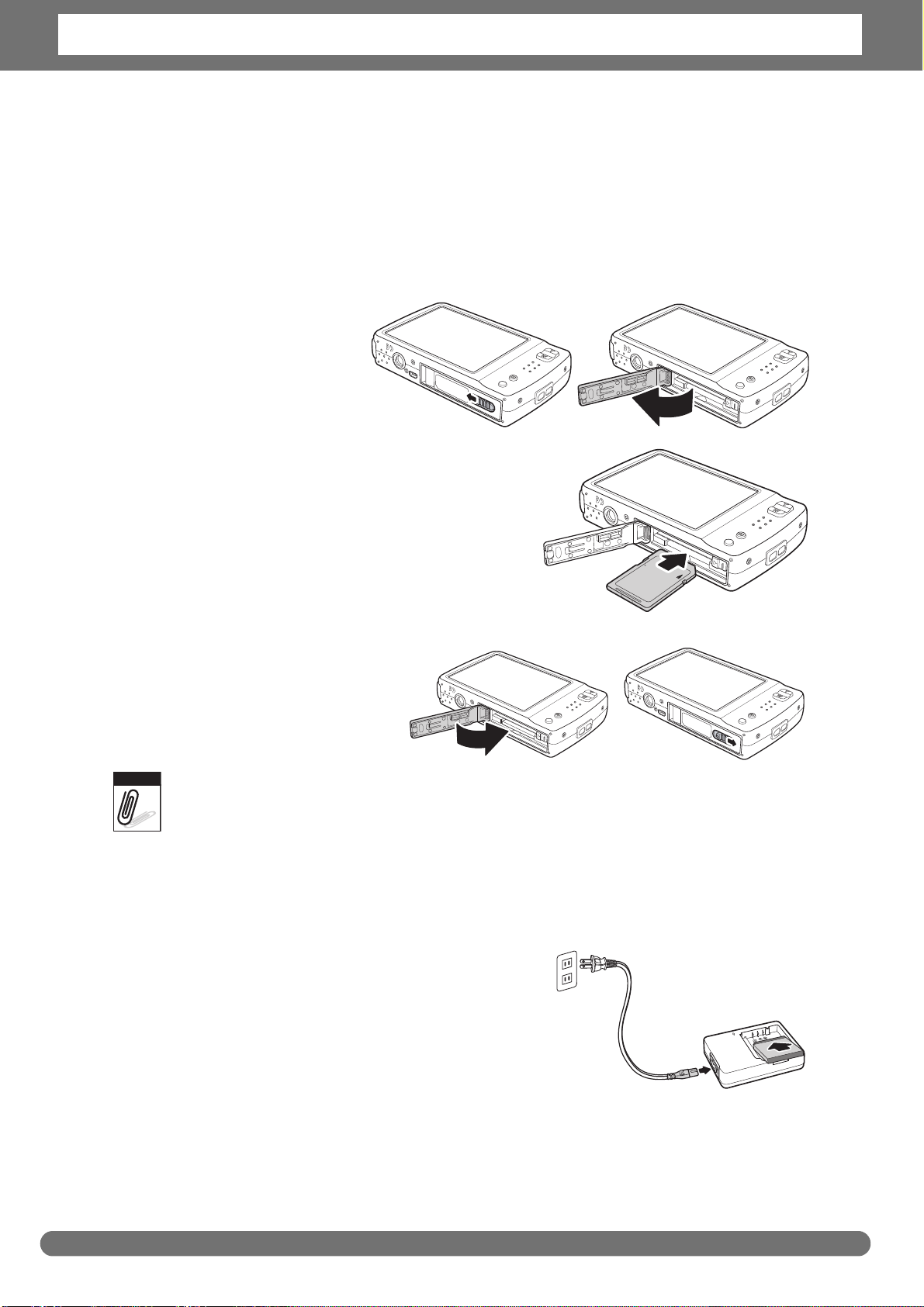
Capítulo 2: Procedimientos iniciales
D
IS
P
Insertar una tarjeta de memoria SD/ SDHC
Expanda el almacenamiento de la cámara usando tarjetas de memoria SD o SDHC.
La cámara admite tarjetas SD de hasta 4 GB y tarjetas SDHC de hasta 8 GB.
Siga estas instrucciones para insertar la tarjeta SD/SDHC.
1. Abra el compartimento
de la batería situado
en la parte inferior de
la cámara.
2. Inserte la tarjeta SD/SDHC en la ranura
para tarjetas de memoria con la parte
metálica orientada hacia el lado frontal de
la cámara.
3. Empuje la tarjeta SD/SDHC hacia el interior
de la ranura de memoria hasta que quede
encajada en su lugar.
D
IS
P
LOCK
D
IS
P
D
IS
P
4. Cierre el compartimento
de la batería.
Nota
Para quitar la tarjeta SD/MMC, presiónela suavemente hasta que salte. Tire de la tarjeta con
cuidado para extraerla.
Cargar la batería
La batería incluida en el paquete no está
cargada. Es necesario cargarla antes de usar la
cámara.
1. Inserte la batería en su cargador tal y
como se muestra en la figura.
2. Conecte el cable de alimentación en el
cargador de la batería.
DISP
3. Enchufe el cable de alimentación a la toma de corriente.
La batería tarda 2 horas en cargarse.
8
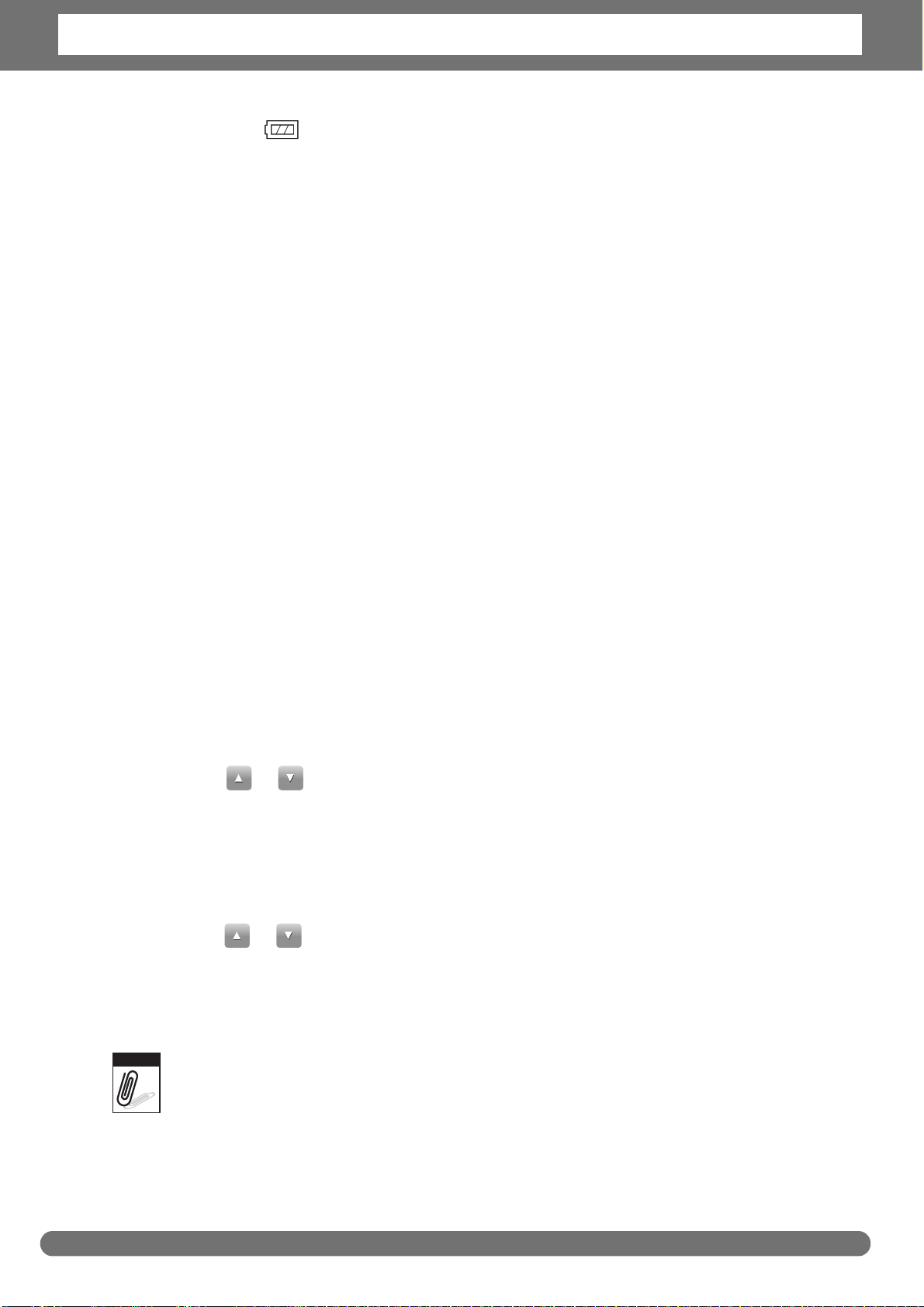
Capítulo 2: Procedimientos iniciales
El icono de pila que aparece en la pantalla LCD indica el nivel de carga de la
batería. Consulte la sección “Diseño de la pantalla LCD” en la página 11.
Encender y apagar la cámara
Hay dos formas de encender la cámara:
• Pulse y mantenga presionado el botón de encendido durante 0,3
segundos. La imagen de inicio aparecerá brevemente y el sonido de inicio se
reproducirá en caso de estar habilitado. El objetivo se extenderá y la cámara se
encenderá en el modo Grabación.
• Pulse y mantenga presionado el botón Reproducir durante 0,3 segundos.
La cámara se encenderá en el modo Reproducción. El objetivo no se enciende.
Para apagar la cámara, presione el botón de encendido.
Consulte la sección “Modos” en la página 10 para obtener más información
acerca de los modos Grabación y Reproducción.
Configuración inicial
La primera vez que encienda la cámara, se le pedirá que realice la configuración
inicial para la misma.
Cuando encienda la cámara mediante el botón de alimentación, el menú Idioma se
mostrará en la pantalla LCD para que pueda configurar el idioma de visualización.
Establecer el idioma
1. Toque o para recorrer las distintas opciones de selección.
2. Toque para seleccionar el idioma.
Establecer la fecha y la hora
1. Toque la pantalla para recorrer la fecha y la hora.
2. Toque o para cambiar el valor de la fecha y la hora.
3. Toque SET para aplicar los cambios.
Ahora, estará listo para comenzar a capturar fotografías y grabar vídeos.
Nota
Si la batería se quita durante más de 48 horas, tendrá que volver a establecer la fecha y la
hora.
9
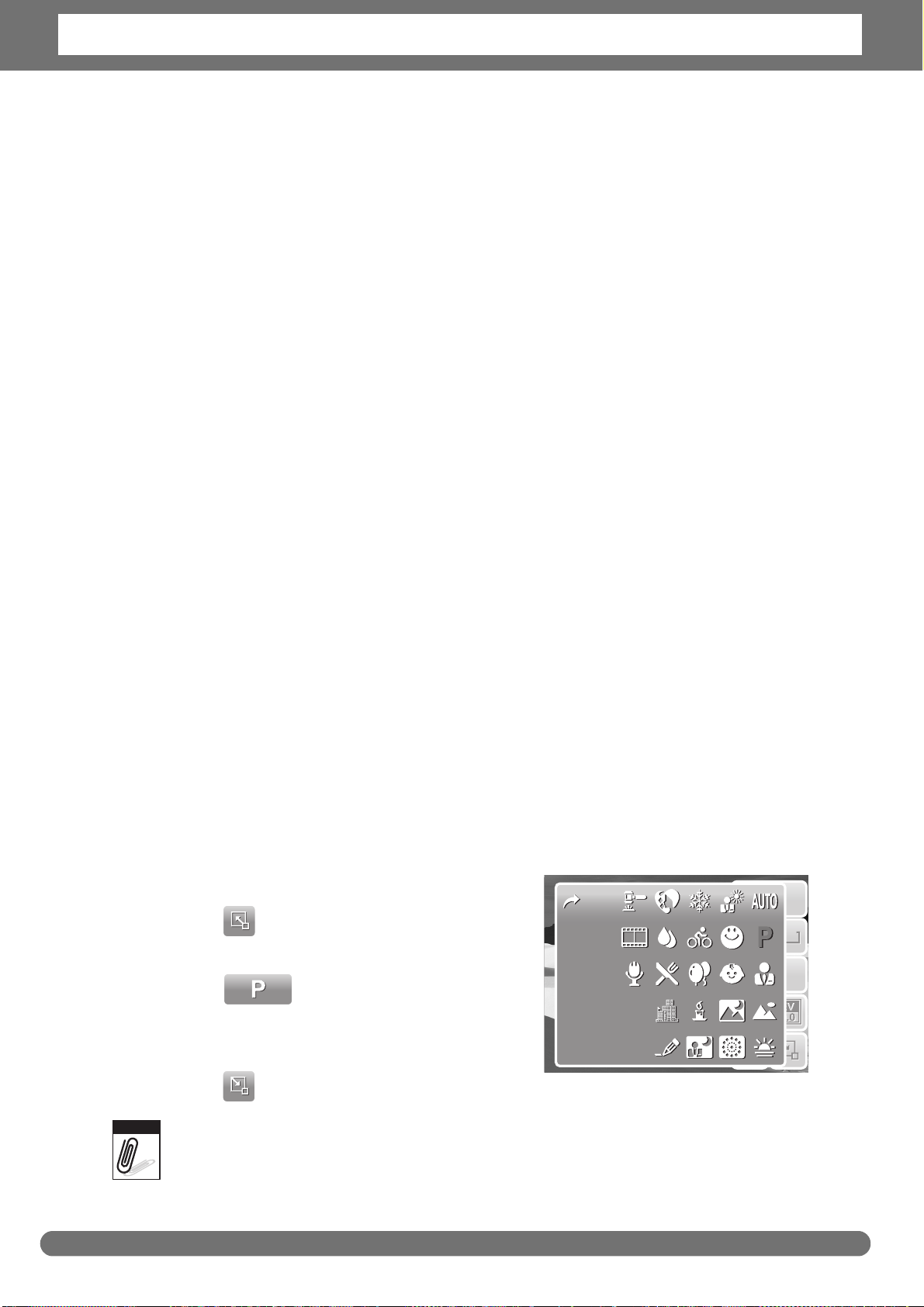
Capítulo 2: Procedimientos iniciales
Modos
La cámara tiene dos modos:
Modo Grabación
• Establezca la cámara en el modo Grabación para capturar imágenes y grabar
vídeos y clips de audio.
• El modo Grabación se puede establecer en:
• Modo Instantánea. Utilice este modo para capturar imágenes estáticas. Se
pueden seleccionar otros modos de escena en el modo Instantánea.
• Modo Videocámara. Utilice este modo para grabar vídeo.
• Modo Grabadora de voz. Utilice este modo para clips de audio.
Consulte la sección "Seleccionar las opciones del modo Grabación" que
aparece a continuación.
Modo Reproducción
• Establezca la cámara en el modo Reproducción para ver y editar imágenes
capturadas y reproducir vídeos y clips de audio. En este modo también puede
adjuntar notas de voz a las imágenes.
Cuando encienda la cámara mediante el botón de encendido, automáticamente
entrará en el modo Grabación.
Cambiar entre los modos Grabación y Reproducción
En el modo Grabación, presione el botón Reproducir para cambiar al modo
Reproducción.
En el modo Reproducción, presione el botón Reproducir para volver al modo
Grabación.
Seleccionar las opciones del modo Grabación
Maximice la calidad y facilite el uso de la cámara mediante las diferentes opciones
del modo. Las opciones del modo permiten capturar imágenes con configuraciones
preestablecidas conforme a las condiciones de la escena.
1. Establezca la cámara en el modo Grabación.
2. Toque para iniciar la barra de
establecimiento rápido.
3. Toque para iniciar el submenú
Modo Escena.
4. Toque para seleccionar una escena.
AF
AF
1
1
A
A
10M
10M
ISO
ISO
AUTO
AUTO
5. Toque para cerrar el menú.
Nota
El icono del modo de escena puede variar en función del modo actual.
Para obtener más información, consulte la sección “Establecer el menú de instantáneas” en la
página 27
.
10

Capítulo 3: Utilizar la pantalla LCD
0.0EV
307
3200
Utilizar la pantalla LCD
La pantalla táctil LCD de 3” y alta resolución muestra toda la información
importante relacionada con la configuración de la cámara así como la imagen visual
de la fotografía o el vídeo. La visualización en la pantalla LCD se denomina OSD
(On Screen Display, es decir Visualización en pantalla).
Diseño de la pantalla LCD
Las siguientes ilustraciones muestran el diseño de la pantalla LCD y las
descripciones de los iconos.
Diseño de la pantalla del modo Grabación
307
307
0.0EV
0.0EV
3200
3200
Nº Elemento Descripción
1 Modo Grabación Indica la configuración del modo de grabación actual.
2 Flash Indica la configuración del flash.
3 Modo de enfoque Indica la configuración del modo de enfoque.
4 Disparador
automático/Ráfaga
5 Indicador de zoom Muestra el zoom.
6 Disparos disponibles Indica el número de disparos restantes disponibles.
7 Resolución Muestra la configuración de la resolución.
8 Calidad Muestra la configuración de la calidad.
9 Cuadro de enfoque Se usa para encuadrar lo que desea fotografiar.
10 Exposición Muestra la configuración de la exposición.
Indica la configuración del modo operativo.
11
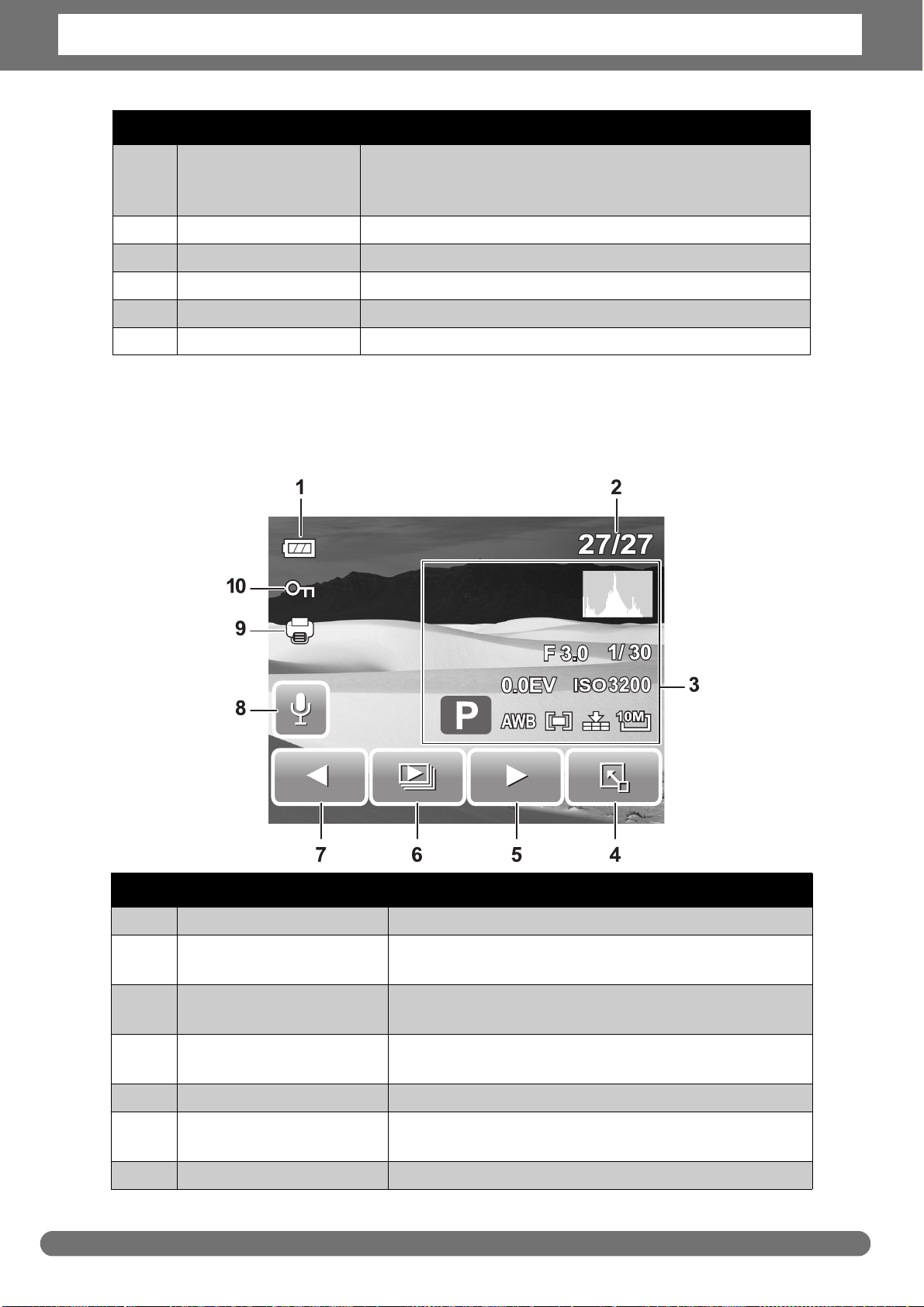
Capítulo 3: Utilizar la pantalla LCD
Nº Elemento Descripción
11 Barra de
establecimiento
rápido
12 ISO Muestra la configuración ISO.
13 Balance de blanco Muestra la configuración del balance de blanco.
14 Medición Muestra la configuración de la medición.
15 Histograma Visualización gráfica de la configuración ISO.
16 Batería Indica el nivel de carga de la batería.
Toque en el icono para iniciar la barra de
establecimiento rápido.
Diseño de la pantalla del modo Reproducción
La pantalla del modo Reproducción varía en función del tipo de imagen que se está
viendo.
Pantalla del modo Reproducción para imágenes estáticas:
Nº Elemento Descripción
1 Batería Indica el nivel de carga de la batería.
Nº de archivo/Nº total Indica el número de archivo sobre el número total
2
Información de
3
grabación
Barra de
4
establecimiento rápido
5 Siguiente Toque para mostrar el siguiente archivo.
Presentación de
6
diapositivas
7 Anterior Toque para mostrar el archivo anterior.
de archivos guardados en la memoria.
Muestra información de grabación del archivo.
Toque en el icono para iniciar la barra de
establecimiento rápido.
Toque para iniciar la presentación de diapositivas.
12

Capítulo 3: Utilizar la pantalla LCD
Nº Elemento Descripción
8 Nota de voz Indica que hay una nota de voz adjunta.
9 DPOF Indica que el archivo está marcado para imprimir.
10 Proteger Indica que el archivo está protegido.
13
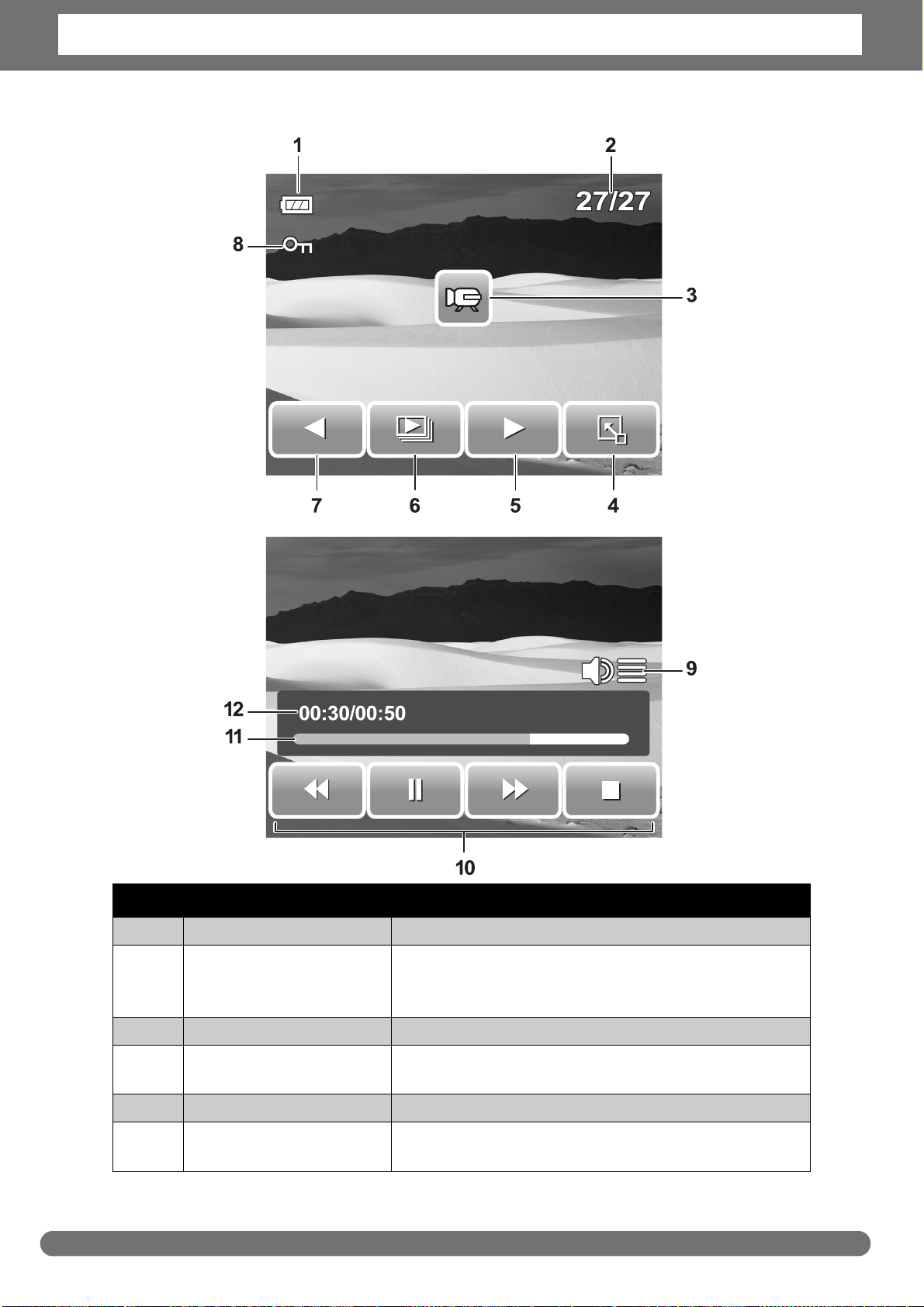
Capítulo 3: Utilizar la pantalla LCD
Modo Reproducción para vídeos:
Nº Elemento Descripción
1 Batería Indica el nivel de carga de la batería.
Nº de archivo/Nº total Indica el número de archivo sobre el número
2
3 Clip de película Indica que el archivo es una película.
4
5 Siguiente Toque para mostrar el siguiente archivo.
6
Barra de
establecimiento rápido
Presentación de
diapositivas
total de archivos guardados en la tarjeta de
almacenamiento.
Toque en el icono para iniciar la barra de
establecimiento rápido.
Toque para activar la presentación de
diapositivas.
14
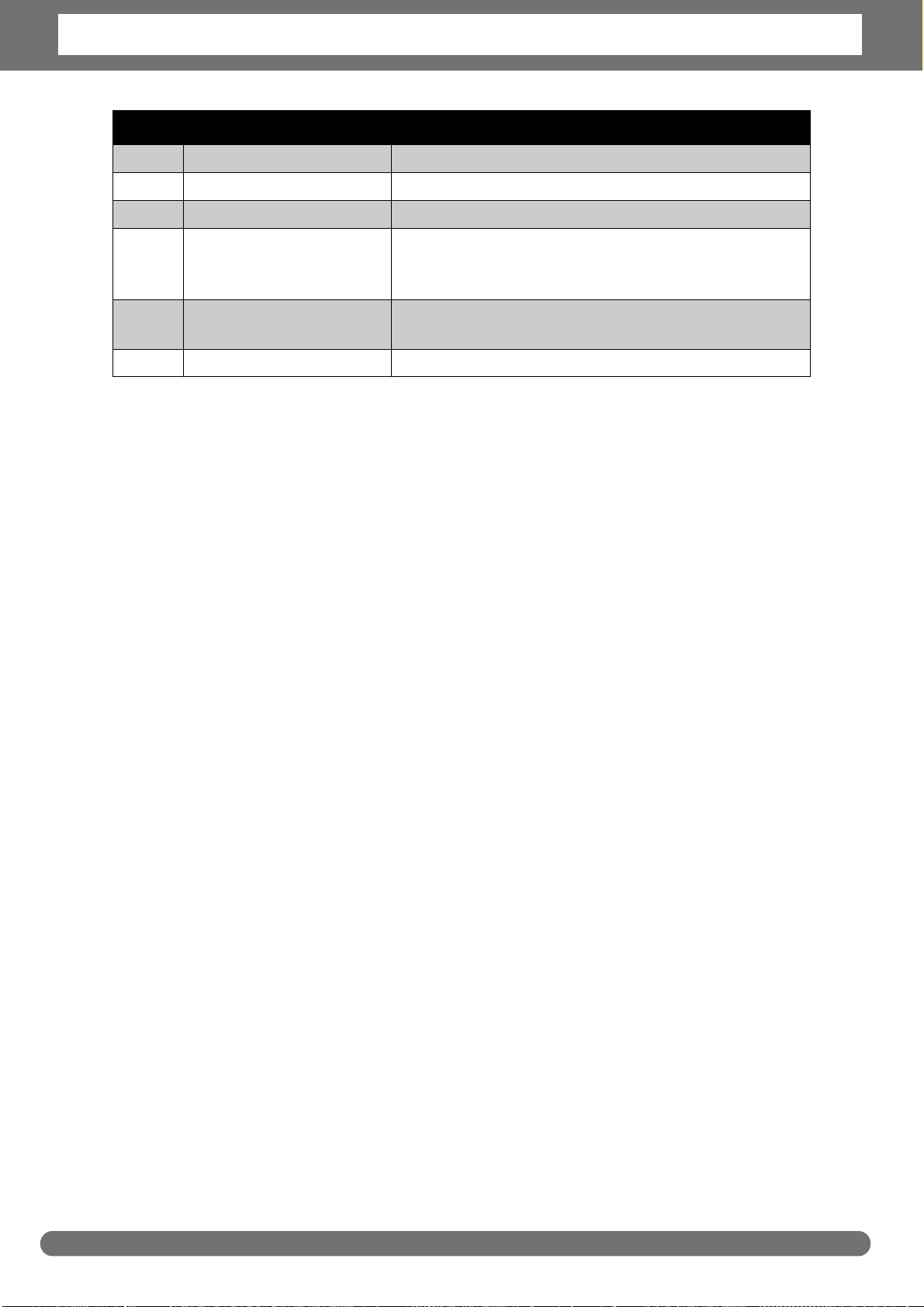
Capítulo 3: Utilizar la pantalla LCD
Nº Elemento Descripción
7 Anterior Toque para mostrar el archivo anterior.
8 Proteger Indica que el archivo está protegido.
9 Volumen Ajusta y muestra el nivel de volumen.
Botones de
10
11
12 Tiempo reproducido Indica el tiempo reproducido.
reproducción
Estado de la
reproducción
Toque los botones para reproducir, pausar,
detener, hacer avanzar o hacer retroceder la
película.
Muestra el estado de la reproducción.
15

Capítulo 3: Utilizar la pantalla LCD
Modo Reproducción para clips de audio:
Nº Elemento Descripción
1 Batería Indica el nivel de carga de la batería.
Nº de archivo/Nº
2
3 Nota de voz Indica que el archivo es un archivo de audio.
4
total
Barra de
establecimiento
rápido
Indica el número de archivo sobre el número total de
archivos guardados en la tarjeta de
almacenamiento.
Toque en el icono para iniciar la barra de
establecimiento rápido.
16
